好きなアーティストや俳優が出演している動画を何度も鑑賞したいため、これをDVDに保存しする人が多いです。しかし、DVDをパソコンで再生した後、ドライブが開かない、ディスクを取り外せないと困ります。これに基づいて、この記事ではDVDドライブが開かないの原因と対処法を紹介します。

DVDドライブ 開かない
DVDに書き込みを行っている際にソフトウェア側エラーが発生すると、ロックされたまま強制終了してしまうことがあります。ソフトウェアにロックされている場合は、DVDドライブの取り出しボタンを押しても全く反応せず、ディスクを取り出すことができません。今使用しているソフトからDVDドライブの開閉を試してみることができます。また、PCからエクスプローラーを開き、DVDディスクのアイコンを右クリックし、「取り出し」ボタンを選択することもできます。
DVDディスクに、何が記録されているかラベリングすることがある場合があります。ディスクを分類することで、DVDを管理するのにとても役立ちます。しかし、ディスクがドライブ内で回転している際に、貼っていたラベルが剥がれてしまうとドライブ内部にくっついてしまい、物理的な故障を招く可能性があります。したがって、DVDに何のラベルも貼らないほうがいいと思います。DVDを区別したい場合は、専用のDVD入りケースを購入し、ケースの上にラベルを貼り付けることができます。
DVDドライブは自転車のチェーンのように機能する「プーリーベルト」と呼ばれる部品で開閉操作を行います。長い時間に使用すれば、この部品は経年劣化されます。このとき、取り出しボタンを押してもドライブは開かなりません。この場合は強制イジェクトでDVDを取り出すことができます。光学ドライブのトレイの下に小さな穴があります。穴の奥に強制イジェクトボタンがあります。この穴に針金をまっすぐ差し込んで、押してみます。これで、トレイが少し開き、手で引っ張るだけでトレイを開けてディスクを取り出すことができます。
DVDドライブは様々な原因で開けない場合があります。ディスクが破損しないように、ディスクをコピーして保存することができます。この時は、AnyMP4 DVD コピーというソフトが使用できます。このソフトは高品質に1:1の比率でDVDコピー作業を実行できます。DVDコピーできるの他、DVD-9をDVD-5ディスクに圧縮できます。更に、オーディオトラックや字幕などの設定も可能です。シンプルなインターフェースがありますので、初心者でも使えます。
ソフトをダウンロード
DVDドライブは様々な原因で開けない場合があります。ディスクが破損しないように、ディスクをコピーして保存することができます。この時は、AnyMP4 DVD コピーというソフトが使用できます。このソフトは高品質に1:1の比率でDVDコピー作業を実行できます。DVDコピーできるの他、DVD-9をDVD-5ディスクに圧縮できます。更に、オーディオトラックや字幕などの設定も可能です。シンプルなインターフェースがありますので、初心者でも使えます。
DVDを導入
画面左上の「ファイル」から、或いは「ソース」タプでコピーしたいDVDを選択できます。

DVDを導入
コピーモードを選択
後は、「フルコピー」「メインムービー」「カスタマイズ」からコピーモードを選択します。それから、「次」ボタンをクリックします。

コピーモードを選択
DVDをコピー
次の画面で、保存先、DVDメニュー設定などを設定できます。設定した後、「開始」ボタンをクリックして、DVDをコピーできます。

DVDをコピー
DVDドライブ開けないを防ぐため、DVDコピーのほか、DVDをMP4、MKV、MP3、WMAなどの動画や音声にリッピングして保存できます。ここで、AnyMP4 DVD リッピングをおすすめします。このソフトは高品質にDVDをリッピングできるの他、DVD動画をカット、結合、回転、クロップ、ウォーターマーク追加など編集機能もあります。また、最新のハードウェアアクセラレーション技術を使用して、高い変換速度にDVDリッピングできます。興味があれば試してみてください。
まず、上記の「無料ダウンロード」ボタンを利用して、ソフトをダウンロードできます。
ある空のディスクをパソコンに挿入します。ソフトで「DVDをロード」ボタンをクリックして、ソースDVDを選択できます。

DVDをロード
マジックスティックのようなアイコンをクリックして、動画を編集できます。また、「カット」ボタンをクリックして、動画から不要な部分をカットできます。
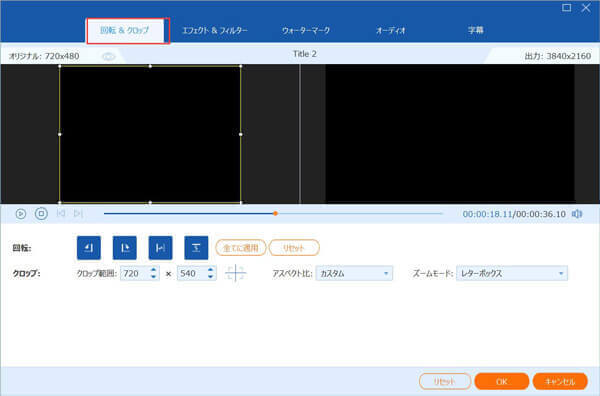
動画を編集
ホーム画面右上の「出力形式」タプで出力の動画フォーマットを選択できます。最後、画面右下の「すべてリッピング」ボタンをクリックして、DVDを動画にリッピングできます。

動画にリッピング
本文では、DVDドライブが開かないの原因と対処法を紹介します。また、DVDドライブ開けないを防ぐため、DVDをバックアップする方法も説明します。自分の都合に合わせて選ぶことができます。また、AnyMP4 DVD リッピングは DVDをiPhoneに取り込むこともできます。興味があれば、使用してみることができます。
推薦文章

このページには、BDMVから動画を抽出して、MP4、AVIなどの様々なデバイスで見える動画形式に変換する方法をみんなにご紹介いたします。

このページには、使いやすいと思うDVD ISO 作成ソフトをみんなにご紹介いたします。また、ISOについてのことも簡単にご説明いたします。

DVDビデオデータを格納するVideo_TSをよく交換性の高いISOに変換して再生する可能ですか?このページではVideo_TSをISOに変換する方法を紹介します。

このページでは感動アニメDVDをリッピングする方法をみんなにご紹介いたします。また、人気の感動、泣けるアニメもランキング形式でご紹介したいと思います。